
使用手册
User manual

2 ZH

中文
目录
5.1 绑定设备 10
5.2 解绑设备 12
1 欢迎 4
1.1 产品特点 4
2 重要须知 5
2.1 安全指南 5
2.2 Android 手机必须的权限 5
2.4 手机兼容性 5
2.5 软件下载 5
3 您的翻译器 7
3.1 供货范围 7
3.2 概览 7
3.3 指示灯 7
4 开始使用 9
4.1 开 / 关机 9
4.2 充电方法 9
5 设备绑定、解绑 10
6 功能介绍 13
6.1 语音翻译 13
6.2 在线文本翻译 14
6.3 照片翻译 15
6.4 设置语言 15
6.7 锁屏启动语音对话 16
7 常见问题 17
8 技术参数 18
9 备注 19
ZH 3

1 欢迎
欢迎来到飞利浦世界!您能选择和购买飞利浦的产品,我们非
常高兴。您可在我们的官方网站上获得飞利浦公司的全方位技
术支持,如:使用手册、软件下载、保修信息等。
www.philips.com
1.1 产品特点
• 一键录音翻译
• 一键拍照翻译
• 在线文本翻译
• 支持 20+ 种语言
• 常用口语学习
• 长时间续航
• 全球设立服务器
4 ZH

中文
2 重要须知
• 锁屏显示
• 后台弹出界面
2.1 安全指南
• 电子产品遇水容易短路,切勿将产品放置在触水受潮处。
• 本产品内部携带电池,切勿搁置加热设备附近。
• 请注意,请勿挤压产品,特别是充电插口处。
2.2 Android 手机必须的权限
Android 手机必须要打开一些权限,否则会影响翻译器功能正
常使用。
权限设置可以在 App 首次使用时系统弹出的权限申请点击同意、
或者去系统设置 - 飞利浦翻译器 App 权限管理界面设置。
2.3 必要权限
• 获取手机信息 IMEI
• 定位权限(6.0 以上蓝牙连接需要定位权限)
• 相机
• 读写手机存储
• 录音
提示
• 由于 Android 手机的版本比较多,所以不同的手机权限名
称可能会有差别。
2.4 手机兼容性
由于受手机厂商限制,部分手机如华为等不能支持蓝牙麦克风
拾音,只能用手机自带麦克风拾音,但音频输出不受影响,给
您带来不便,敬请谅解。
2.5 软件下载
(1) 国内下载
Android
• 可通过扫描二维码下载
IOS
• 可通过扫描二维码下载
• 在 App Store 搜索“Philips VTR5080”下载
ZH 5

(2) 国外下载
Android
• 可通过扫描二维码下载
• 在 Google Play 搜索“Philips VTR5080”下载
IOS
• 可通过扫描二维码下载
在 App Store 搜索“Philips VTR5080”下载
下载二维码
6 ZH

中文
3 您的翻译器
3.1 供货范围
3.2 概览
1
2
开关键 2 充电 USB
1
其他语言 4 指示灯
3
本地语言 6 拍照翻译
5
挂绳孔 8 音量调整键
7
3.3 指示灯
3
4
5
6
7
8
ZH 7

开机:蓝色 LED 亮 1 秒
关机:红色 LED 亮 1 秒
充电:红色 LED 常亮
充满电:蓝色 LED 常亮
低电:红色 LED 闪烁
8 ZH
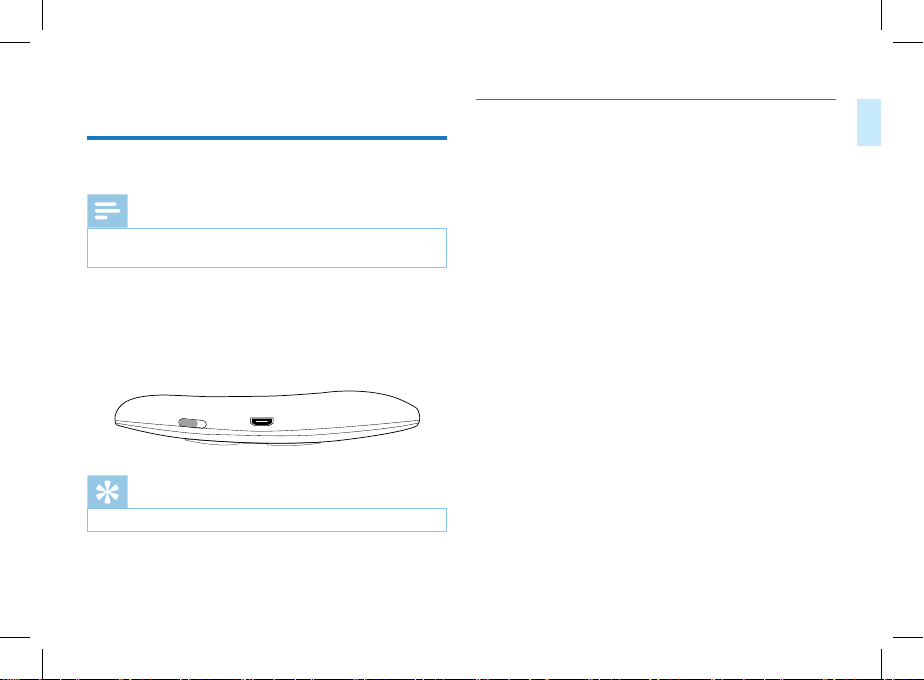
中文
4 开始使用
4.1 开 / 关机
注意
• 第一次使用翻译器时,请对翻译器充电半小时,以确保翻
译器有电工作。
开机:把开关键向上拨至“ON”处,翻译器会有语音播报“Power
on”, 即开机成功。
关机:把开关键向下拨至“OFF”处,翻译器会有语音播报“Power
off”, 即关机成功。
如下图所示:
ON
OFF
提示
• 如果翻译器无法正常启动,请确认机器是否没电。
4.2 充电方法
使用 USB 充电线与翻译器连接。
充电时红色 LED 常亮。
充满电时蓝色 LED 常亮。
ZH 9

5 设备绑定、解绑
App 的使用必须要绑定翻译器才可以使用,请第一次使用时绑
定翻译器。在连接翻译器之前,请打开手机蓝牙和翻译器开关。
5.1 绑定设备
1、打开 APP, 进入 APP 绑定设备界面;如下图示
10 ZH
2、输入设备的 ID,设备的 ID 在翻译器背面可查看;如下图示
3、点击立即绑定,此过程 App 会连接设备的蓝牙(蓝牙必须打
开),连接成功后会自动绑定设备,设备绑定成功进入 App
主界面。

中文
注意
• 如果您的手机是 Android 手机,首次绑定翻译器时,点击
绑定时手机会弹出配对提示,请一定点击配对。如果不点
击配对,蓝牙是不会连接成功,只有蓝牙配对成功才会正
常连接。(Android 不同手机提示配对会有差别,有的手机
在通知栏提示,有的手机直接弹出对话框提示)如下图所
示
IOS 设备初次绑定是需要到系统蓝牙连接蓝牙,请将系统两个
名字相同的蓝牙都连接上设备,必须两个蓝牙连接才可以录音。
如下图所示
ZH 11
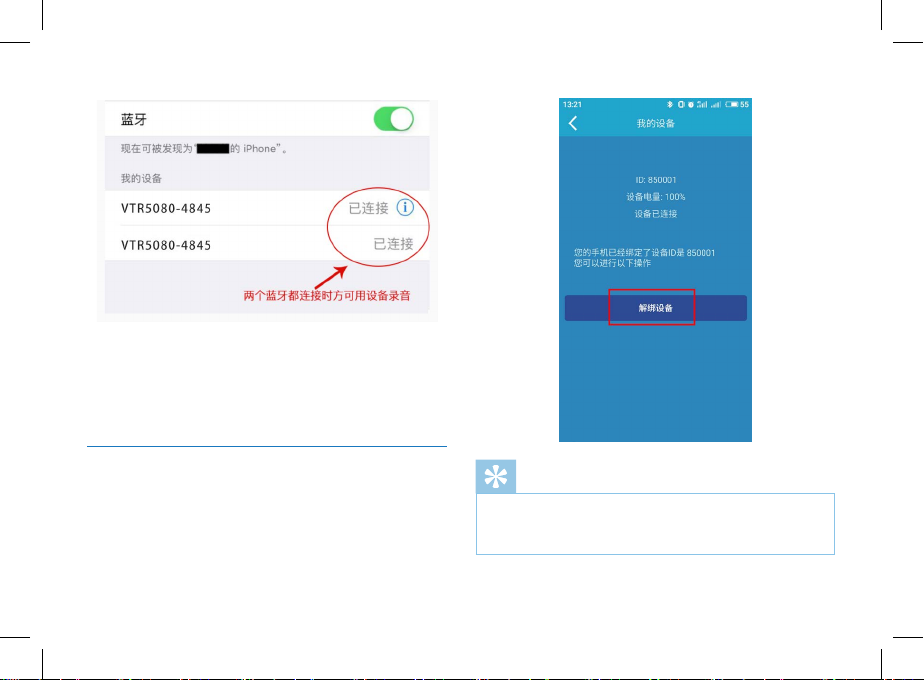
如果翻译器已经和 App 绑定过,您在下次使用翻译器时,只需
要打开翻译器开关,将翻译器设备靠近手机,App 会自动连接
翻译器设备,如果无法连接请手动启动 App,连接成功后会语
音播报“设备已连接”。
5.2 解绑设备
在我的设备界面,您可以解绑设备(如下图所示)。解绑后手
机蓝牙还有连接的翻译器的配对记录,如果您短期内不打算使
用该翻译器,建议在系统蓝牙取消该蓝牙配对记录。
12 ZH
提示
• App 正在连接设备时是无法解除绑定的,请在翻译器连接状
态显示,设备未连接或设备已连接的情况下再进行解绑设
备。
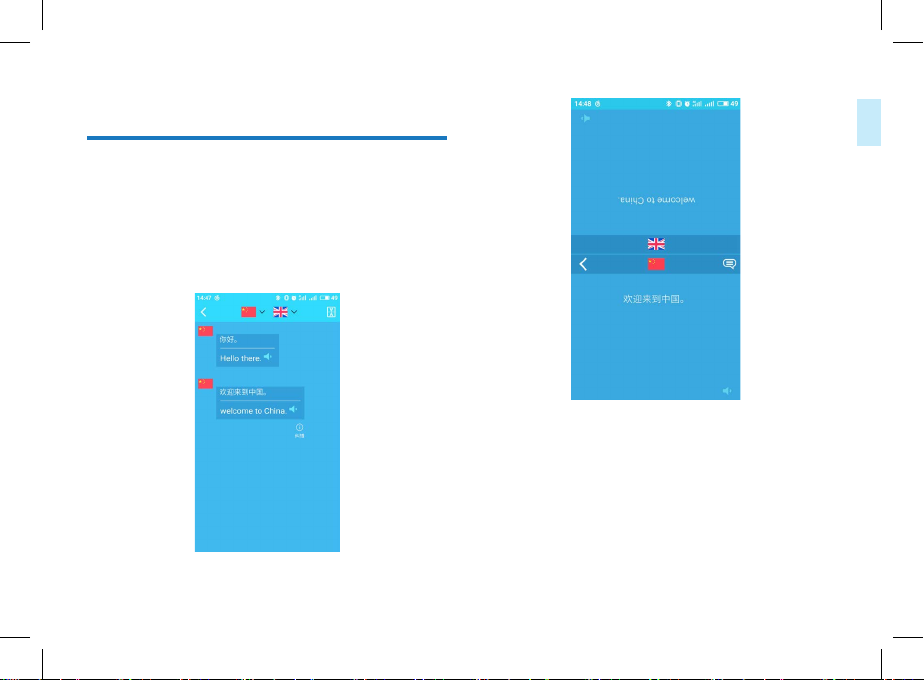
中文
6 功能介绍
6.1 语音翻译
在翻译器连接的情况下,在 App 主界面点击语音按钮或者长按
翻译器语音对话键(两个按钮均可)可以打开语音对话界面,
并且开始录取用户说话,松开按键进行语音识别,识别成功后
去执行翻译,翻译成功后显示翻译后的结果并语音播报。语音
对话翻译界面(两种显示模式),如下图所示
列表显示
镜像显示
1、长按翻译器语言按键,说完后松开,就可以实行语音识别并
且翻译。
2、翻译器有两个按键,一个是“ME”(指点击该按钮我讲话),
一个是 YOU(指点击该按钮对方讲话)。
3、语音翻译的语言可以在语音对话界面点击当前语言来切换
“ME”和“YOU”的语言。如下图所示
ZH 13

4、在列表界面点击
准确、识别和翻译都不准确。
5、在镜像界面点击
切换至镜像界面。
6、点击
7、在列表界面长按翻译结果可以复制原文、复制译文、清空对
14 ZH
,播报翻译的结果。
话列表。如下图所示
可以纠错,纠错是识别不准确、翻译不
纠错
切换至列表界面,在列表界面点击
提示
• 请在使用过程中确保手机网络信号良好。
• 如果录音失败,请检查翻译器 App 是否打开了录音权限。
6.2 在线文本翻译
在 App 主界面点击 在线翻 译(Online Translation),您 可以
输入您想要翻译的文本,可以快速翻译成其他语言。翻译后的
结果,可以点击喇叭进行语音播报。如下图所示
